Améliorer la qualité audio et sonore d'un PC Windows
Catégorie < windows >
1FORMATIK.com
Espace ~public
© 1998 - 2025
Sommaire
- Facteurs qui jouent sur la qualité audio d'un système Windows
- Vidéo explicative YouTube
- Mettre à jour les pilotes audio
- Améliorer la qualité audio via les réglages Windows
- Trop d'effets peuvent altérer la qualité sonore
Information
Facteurs qui jouent sur la qualité audio d'un système Windows
La qualité audio sur un Windows dépend de plusieurs facteurs, des facteurs matériels et logiciels qui influent directement sur la qualité audio et sonore.
- La qualité du chipset audio intégré à la carte mère ou de la carte son que vous utilisez est un facteur clé. Les cartes son haut de gamme offrent une reproduction audio de meilleure qualité.
- S'assurer également que les pilotes audio sont à jour est important. Les pilotes audio sont des logiciels qui permettent à Windows de communiquer avec la carte son. Des pilotes audio obsolètes ou mal installés peuvent entraîner une perte de qualité audio. Assurez-vous donc d'avoir les derniers pilotes installés.
- Si vous utilisez des périphériques audio externes tels que des DAC (Convertisseurs Numérique-Analogique) ou des amplificateurs et des tables de mixage, leur qualité aura un impact sur la reproduction sonore.
- Les paramètres audio dans le panneau de configuration de Windows affecte également la qualité sonore. Assurez-vous que les paramètres tels que la fréquence d'échantillonnage et la profondeur de bits sont configurés correctement.
- Certains logiciels tiers, pilotes audio ou effets sonores intégrés peuvent avoir un impact sur la qualité audio. Des égaliseurs, des effets de son spatial ou d'autres paramètres peuvent être ajustés pour améliorer ou altérer la qualité sonore.
- La qualité des fichiers audio est cruciale. Des fichiers audio compressés peuvent présenter une perte de qualité par rapport aux fichiers audio non compressés. Optez autant que possible pour des fichiers audio de haute qualité.
- L'environnement dans lequel vous écoutez peut également affecter la qualité audio et une mauvaise disposition des haut-parleurs peuvent dégrader l'expérience auditive.
- Bien évidemment la qualité des haut-parleurs, des écouteurs et des autres dispositifs de sortie audio que vous utilisez joue un rôle majeur dans la qualité du rendu sonore. Des périphériques audio de haute qualité avec des traitements de rendu dédiés produiront un meilleur son.
En prenant en compte ces différents éléments et en optimisant les réglages en fonction de vos besoins et de votre matériel, vous pouvez améliorer significativement la qualité audio sur un système Windows. Certains des points précités sont détaillés ci-après.
Vidéo illustrative via YouTube
Mettre à jour les pilotes audio
Assurez-vous d'avoir les derniers pilotes audio installés. Vous pouvez le faire en visitant le site Web du fabricant de votre carte son ou en utilisant les fonctionnalités de mise à jour de périphériques dans le Gestionnaire de périphériques de Windows.
Mise à jour des pilotes audio via le Gestionnaire de périphériques :
- Cliquez avec le bouton droit sur le bouton Démarrer de la barre des tâches et sélectionnez Gestionnaire de périphériques.
- Dans le Gestionnaire de périphériques, développez la catégorie Contrôleurs audio, vidéo et jeu.
- Cliquez avec le bouton droit sur l'un des périphériques audio, puis sélectionnez Mettre à jour le pilote.
- Choisissez l'option Rechercher automatiquement un pilote mis à jour et suivez les instructions à l'écran.
- Cliquez également sur Rechercher des pilotes mis à jour sur Windows Update et installez les éventuelles mises à jour disponibles.
- Effectuez cette opération pour tous les périphériques audio.
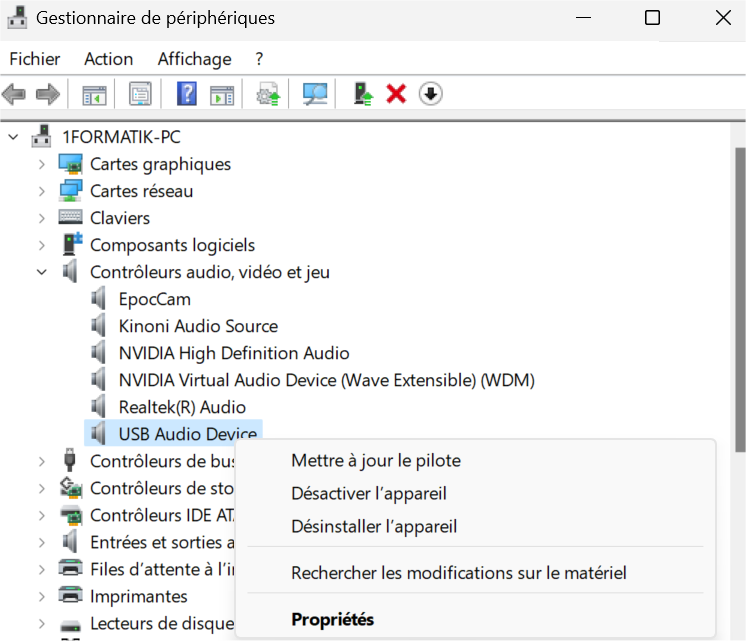
Mise à jour des pilotes audio depuis le site Web du fabricant :
- Si votre ordinateur est un PC de marque (Asus, HP, Dell, Acer, etc), allez sur le site web de la marque pour y télécharger d'éventuels pilotes audio plus récents que ceux dont vous disposez.
- Pilotes PC Asus via https://www.asus.com/fr/support/Download-Center/.
- Pilotes PC Acer via https://www.acer.com/fr-fr/support/drivers-and-manuals.
- Pilotes PC HP via https://support.hp.com/fr-fr/drivers.
- Pilotes PC Dell via https://www.dell.com/support/home/fr-fr?app=drivers.
- Pilotes PC Lenovo via https://support.lenovo.com/fr/fr.
- Pilotes PC MSI via https://fr.msi.com/support/download.
- Si votre PC est un PC assemblé, vous devez identifier le modèle de votre carte mère où est intégré le chispet son pour vous rendre sur le site de son fabriquant et y télécharger la dernière version des pilotes audio.
- Regardez cette vidéo YouTube pour identifier le modèle de votre carte mère.
- Pilotes cartes mère Asus via https://www.asus.com/fr/support/Download-Center/.
- Pilotes cartes mère Gigabyte via https://www.gigabyte.com/fr/Support.
- Pilotes cartes mère MSI via https://fr.msi.com/support/download.
- Pilotes cartes mère ASRock via https://www.asrock.com/support/.
Améliorer la qualité audio via les réglages Windows
Il est important de bien régler Windows pour augmenter la qualité audio afin de garantir une expérience sonore optimale ; ainsi des paramètres et des fonctionnalités spécifiques à Windows peuvent influencer la façon dont le son est traité et restitué par le système.
Pour éditer les paramètres son et sélectionner les améliorations audio à appliquer, procédez comme suit :
- Saisissez control panel dans le champ de recherche de la barre des tâches de Windows et cliquez sur OK.
- Double cliquez sur l'icone Son.
- Double cliquez sur le périphérique son à améliorer.
- Cliquez sur l'onglet Améliorations.
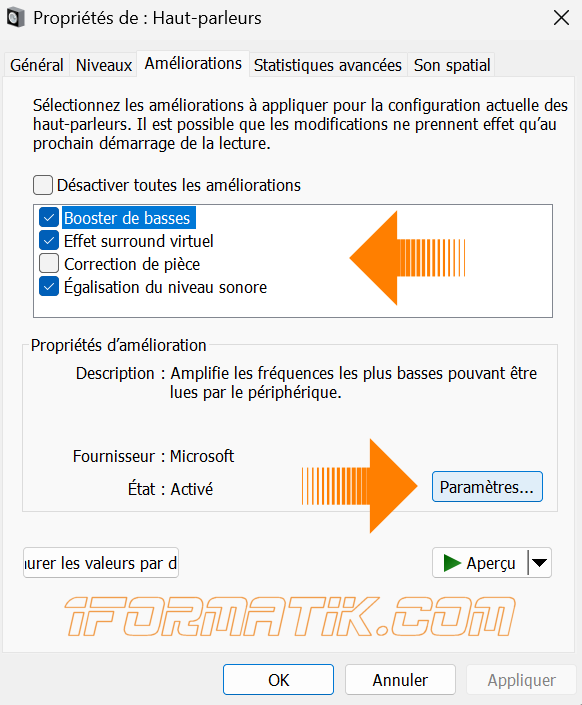
Selon le type de périphérique audio que vous éditez, vous aurez plus ou moins d'options pour améliorer la qualité sonore :
- Booster les basses : si vous souhaitez diffuser plus de basses, activez cette option. Cela augmentera les fréquences les plus basses que vous entendez, vous donnant ainsi plus de basses. Cliquez sur le bouton Paramètres pour ajuster les réglages de la fréquence exprimée en Hz et celle du niveau de dB.
- Le choix de la fréquence en hertz (Hz) pour améliorer les basses dépend de plusieurs facteurs, notamment du type de musique que vous écoutez, de vos préférences auditives personnelles et des caractéristiques de votre matériel audio. Cependant, les fréquences basses, souvent associées aux basses fréquences, se situent généralement dans la plage de 20 Hz à 250 Hz.
- Pour les fréquences très basses, vous pouvez envisager de concentrer vos ajustements dans la plage de 20 Hz à 60 Hz. Cela peut ajouter une profondeur significative aux basses sub-basses.
- La plage de 60 Hz à 150 Hz est généralement associée aux basses plus générales. Vous pouvez augmenter légèrement cette plage pour donner plus de présence aux instruments comme la basse électrique et les percussions graves.
- Pour ajouter de l'impact et de la puissance aux basses, vous pouvez également considérer la plage de 80 Hz à 250 Hz. Cela peut renforcer la sensation de percussion et d'impact dans certaines musiques comme la techno.
- Concernant le niveau de décibels (dB), il dépend de l'environnement d'écoute, du type de contenu audio, de la sensibilité de vos oreilles et de vos préférences personnelles. Les niveaux de dB sont une mesure de l'intensité du son. Il est ainsi subjectif de vous conseiller un niveau de dB, c'est à vous de choisir, mais n'exposez pas vos oreilles à des niveaux sonores excessifs.
- Effet surround virtuel : si vous avez un casque stéréo ou un ensemble de haut-parleurs, vous pouvez activer cette option et Windows reproduira le son surround. L'effet surround virtuel simule et recrée une expérience audio spatiale tridimensionnelle ; cela donne l'impression que le son provient de différentes directions autour de vous, même si vous utilisez seulement deux enceintes ou des écouteurs stéréo.
- Correction de pièce : cette option ouvre un outil d'étalonnage qui lit les tonalités de test à travers vos haut-parleurs puis les récupère avec un microphone. Il analyse ces données pour recommander les meilleurs paramètres pour votre environnement. La correction de pièce permet de prendre en compte les réflexions, les résonances et d'autres aspects acoustiques spécifiques d'une pièce afin d'optimiser la qualité audio.
- Egalisation du niveau sonore : cette dernière option cherche à améliorer et uniformiser les différences entre les points sonores les plus hauts et les plus bas.
Vous trouverez également deux autres paramètres dans les paramètres systèmes de Windows :
- Maintenez la touche Windows de votre calier et appuyez sur la touche i.
- Cliquez sur Système puis Son.
- Pour chaque prériphérique son vous trouverez deux améliorations supplémentaires :
- Microsoft Audio Home Theater Effects : cette option n'est disponible que si vous disposez d'une carte graphique Nvidia. Cet effet audio vise à créer une spatialisation du son tridimensionnelle pour offrir une sensation d'immersion dans les jeux vidéo.
- Windows Sonic pour les écouteurs : Cette option est quelques peu similaire à l'option des effets surround virtuel. La principale différence est qu'ellee st optomisée pour les casques audio et qu'elle prend en charge les effets de hauteur.
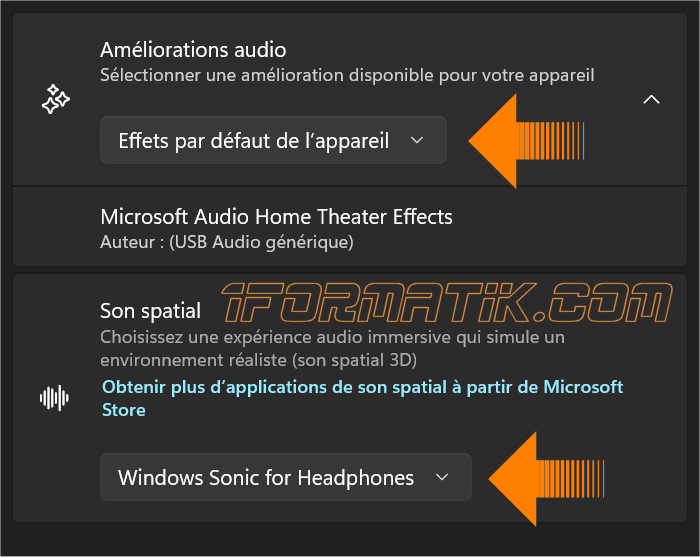
Un dernier paramètre audio à régler est la fréquence d'échantillonnage et sa profondeur de bits. Une fréquence d'échantillonnage plus élevée et une profondeur de bits plus grande permettent de capturer et de reproduire un signal audio avec plus de précision. Cela se traduit par une meilleure fidélité sonore, une reproduction plus précise des fréquences, et une dynamique sonore améliorée.
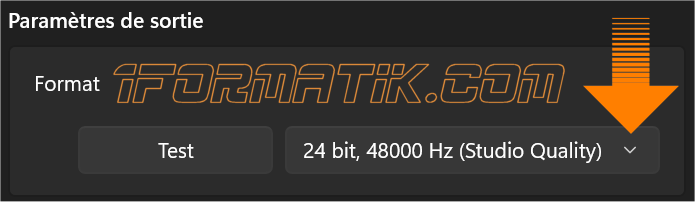
Selon le périphérique audio sélectionné, Windows vous proposera généralement deux options :
- Qualité DVD : 16 bits et 48000 Hz.
- Qualité Studio : 24 bits et 48000 Hz
Trop d'effets peuvent altérer la qualité sonore
Certains effets audio intégrés, tels que les améliorations de son spatial ou d'autres effets de traitement audio, peuvent parfois altérer la qualité sonore.
Certains de ces effets sont conçus pour des types spécifiques de contenu, comme les films ou les jeux, et peuvent ne pas être adaptés à la musique. Utiliser ces effets avec des genres audio incompatibles peut entraîner des résultats indésirables.
Par ailleurs ils peuvent introduire de la distorsion, ce qui signifie que le signal sonore est modifié de manière non désirée. Cela peut engendrer des bruits indésirables ou une perte de clarté.
Un usage excessif et non approprié des effets audio peut donc entraîner une altération de la qualité sonore.
Ce contenu vous a-t-il été utile ?
Autres publications dans la catégorie <windows>
